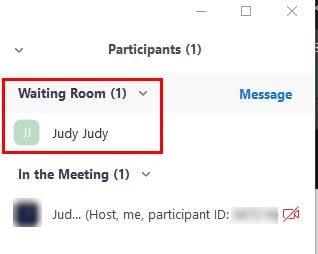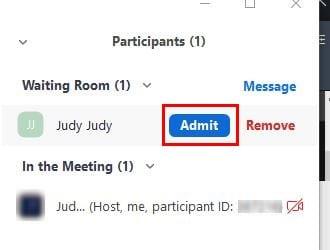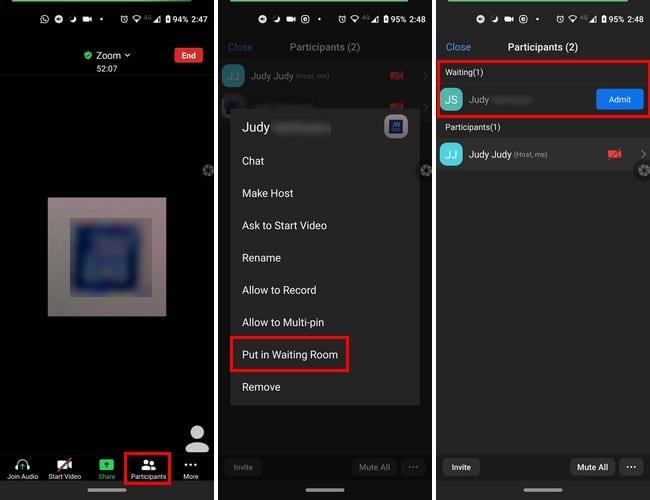Tại sao bạn có thể muốn đưa ai đó trở lại phòng chờ Zoom có thể khác nhau. Có thể ai đó chơi không đẹp và cần một chút thời gian cho riêng mình, hoặc người đó không thể nghe những gì sẽ được nói trong cuộc họp.
Bất kể lý do tại sao bạn có thể đặt họ ở đó, biết cách đưa ai đó vào phòng chờ của Zoom chắc chắn sẽ rất hữu ích. Tin tốt là bạn không cần phải hiểu biết về công nghệ để kích hoạt tùy chọn này và sẽ chỉ mất một chút thời gian.
Cách Đặt / Xóa Ai đó khỏi Phòng chờ của Zoom
Windows 10 : Nếu đang sử dụng máy tính Windows, bạn có thể tạm dừng ai đó bằng cách nhấp vào biểu tượng Người tham gia, sau đó là nút Thêm màu xanh lam. Bây giờ, nhấp vào tùy chọn Đưa vào phòng chờ và người dùng sẽ được chuyển từ phần Trong phòng họp sang Phòng chờ.
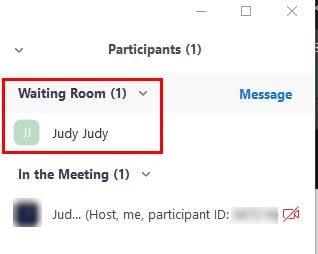
Khi người dùng được đưa vào phòng chờ, họ sẽ chỉ nhận được một thông báo cho biết vui lòng đợi và máy chủ sẽ sớm cho họ vào. Họ không thể nhìn thấy hoặc nghe thấy bất cứ điều gì đang diễn ra trong cuộc họp. Khi bạn đã sẵn sàng cho phép người đó vào, hãy đặt con trỏ gần tên của người đó và nhấp vào nút Thừa nhận màu xanh lam.
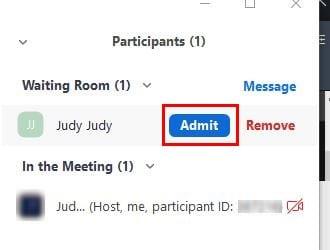
Android : Các bước Android giống nhau, nhưng đây là những gì nó sẽ trông như thế nào.
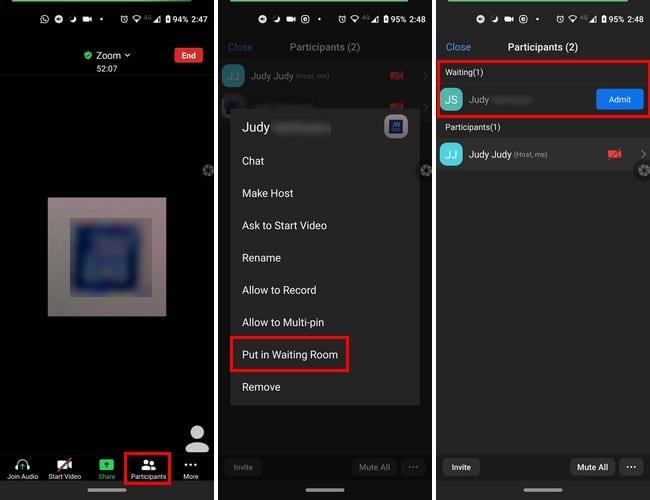
Sự kết luận
Sẽ thật tuyệt nếu Zoom thêm đồng hồ để biết một người đã có người trong phòng chờ bao lâu. Hy vọng rằng đó sẽ là một tính năng mà họ sẽ sớm thêm vào. Bạn có thấy tính năng phòng chờ hữu ích không?